Как подключить телефон к киа церато
Благодаря подключению телефона можно использовать функции смартфона Android или iPhone через мультимедийную систему автомобиля. Можно управлять приложениями смартфона и открывать их при помощи экрана системы, расширив ее функциональность.
В зависимости от модели или характеристик автомобиля подключение телефона может выполняться по USB или беспроводной сети.
- Рекомендуется использовать одобренный USB-кабель, включенный в комплект поставки смартфона его производителем. При использовании неодобренных USB-кабелей может возникать ошибка подключения телефона или сбой системы.
- Используйте только совместимые с функцией подключения телефона приложения. Использование несовместимых приложений может привести к нарушениям в работе системы или смартфона.
- На экране подключения телефона будут отображаться только совместимые приложения. Со списком совместимых приложений можно также ознакомиться на следующих веб-сайтах:
Использование Android Auto посредством USB (если проводное подключение поддерживается)
Можно подключить смартфон Android к системе с помощью Android Auto и управлять приложениями смартфона на экране системы.
Перед использованием Android Auto проверить следующее:
Загрузите и установите приложение Android Auto из магазина Google Play. Если вы находитесь в регионе, где Android Auto не поддерживается, установить его на смартфон невозможно.
Запустите Android Auto, выполнив следующие действия:
- На Главном экране нажмите Все меню > Настройки > Подключение устройств > Android Auto > Включить Android Auto .

- Подключите смартфон к USB-порту автомобиля при помощи прилагающегося к смартфону кабеля.
Не допускайте кратковременного подсоединения, а затем отсоединения USB-коннектора несколько раз. Это может привести к появлению ошибки в устройстве или сбою системы.
- Если смартфон заблокирован, разблокируйте его и разрешите подключение телефона.
- При успешном распознавании смартфона меню Android Auto появится на экране Все меню (при наличии).
- Нажмите значок на экране, чтобы запустить приложение или выполнить ту или иную функцию.
- Нажмите на руле кнопку распознавания речи, чтобы запустить функцию распознавания речи Google.
- Даже в случае запуска функции подключения телефона во время воспроизведения музыки с помощью музыкального проигрывателя на смартфоне, музыка может не начать воспроизводиться через систему автоматически. Для воспроизведения музыки через систему откройте музыкальный проигрыватель на экране подключения телефона и начните воспроизведение или нажмите и удерживайте кнопку Media, а затем выберите соответствующую функцию подключения телефона в окне выбора источника.
- Во время использования функций навигации на смартфоне в режиме подключения телефона звуки радио/мультимедиа системы и звуки навигации будут воспроизводиться через динамики автомобиля. В случае поворота регулятора громкости при воспроизведении обоих звуков сначала регулируется уровень громкости навигации.
- Чтобы завершить использование Android Auto, отсоедините USB-кабель от системы.
- Режим USB
- Поиск с помощью панели управления или органов удаленного управления на рулевом колесе
- Apple CarPlay
Использование Apple CarPlay посредством USB (если проводное подключение поддерживается)
Можно подключить смартфон iPhone к системе с помощью Apple CarPlay и управлять приложениями iPhone на экране системы.
Перед использованием Apple CarPlay проверить следующее:
Активация или обновление Apple CarPlay и Siri на смартфоне iPhone
Убедитесь, что функция Apple CarPlay и Siri включена на смартфоне iPhone. Если эти функции в iPhone отсутствуют, обновите операционную систему iPhone до последней версии.
Запустите Apple CarPlay, выполнив следующие действия:
- На Главном экране нажмите Все меню > Настройки > Подключение устройств > Apple CarPlay > Включить Apple CarPlay .

- Чтобы изменить ориентацию экрана Apple CarPlay в соответствии с расположением рулевого колеса, нажмите .

Отображаемые экраны и доступные функции зависят от модели и характеристик автомобиля.
- Подключите iPhone к USB-порту автомобиля при помощи прилагающегося к смартфону кабеля.
Не допускайте кратковременного подсоединения, а затем отсоединения USB-коннектора несколько раз. Это может привести к появлению ошибки в устройстве или сбою системы.
- Если смартфон iPhone заблокирован, разблокируйте его и разрешите использование Apple CarPlay.
- При успешном распознавании iPhone меню Apple CarPlay появится на экране Все меню (при наличии).
- Нажмите значок на экране, чтобы запустить приложение или выполнить ту или иную функцию.
- Нажмите на руле кнопку распознавания речи, чтобы запустить Siri.
Во время использования функций навигации iPhone через Apple CarPlay звуки радио/мультимедиа системы и звуки навигации будут воспроизводиться через динамики автомобиля. В случае поворота регулятора громкости при воспроизведении обоих звуков сначала регулируется уровень громкости навигации.
- Чтобы завершить использование Apple CarPlay, отсоедините USB-кабель от системы.
- Режим USB
- Поиск при помощи ручки поиска ( TUNE FILE )
- Android Auto
- При использовании Apple CarPlay функции телефона системы доступны через Apple CarPlay.
Использование Android Auto или Apple CarPlay посредством беспроводного подключения (если беспроводное подключение поддерживается)
Доступно беспроводное подключение смартфона Android или iPhone к системе.
Смартфоны Android должны поддерживать Android Auto Wireless или iPhone должен поддерживать беспроводную связь Apple CarPlay. Помимо этого, на смартфоне Android или iPhone должны быть включены Bluetooth и Wi-Fi.
Подключение смартфона Android посредством Android Auto
Можно подключить смартфон Android к системе с помощью Android Auto и управлять приложениями смартфона на экране системы.
Перед запуском Android Auto активируйте используемый тип соединения для подключения телефона и настройте список устройств для беспроводного подключения телефона.
Припаркуйте автомобиль в безопасном месте прежде, чем изменять настройки подключения телефона.
Активация беспроводного подключения
На Главном экране нажмите Все меню > Настройки > Wi-Fi и нажмите Для проекции телефона используйте Wi-Fi , чтобы включить соответствующую функцию.

Активация подключения по USB
Можно также запустить Android Auto, соединив смартфон с USB-портом в автомобиле. Чтобы использовать USB-кабель для соединения смартфона с системой, необходимо активировать подключение по USB.
На Главном экране нажмите Все меню > Настро йки > Подключение устройств > Подключение телефона > Меню > Настройки соединения и нажмите При подключении через USB используйте Android Auto , чтобы включить соответствующую функцию.

Отображаемые экраны и доступные функции зависят от модели и характеристик автомобиля.
Сопряжение смартфонов с системой для беспроводного подключения телефона
Для соединений посредством беспроводного подключения телефона сначала необходимо выполнить сопряжение смартфона с системой и добавить его в список устройств для подключения телефона. Можно зарегистрировать до шести смартфонов.
Смартфон должен поддерживать Android Auto Wireless.
- На Главном экране нажмите Все меню > Настройки > Подключение устройств > Подключение телефона .
- При сопряжении смартфона с системой впервые можно также нажать и удерживать кнопку распознавания речи на рулевом колесе.

- Включите функцию Bluetooth и Wi-Fi на смартфоне, который нужно подключить, выполните поиск системы автомобиля в списке устройств Bluetooth и выберете устройство из списка.
- Проверьте имя Bluetooth в системе, которое отобразится во всплывающем окне новой регистрации на экране системы.
Если смартфон был добавлен в список устройств Bluetooth в системе, то сначала необходимо удалить смартфон из списка и добавить его в список устройств для подключения телефона.
- Убедитесь, что пароли Bluetooth, отображаемые на экране смартфона и на экране системы, совпадают, затем подтвердите соединение на смартфоне.
Смартфоны, поддерживающие только подключение по USB, также появятся в списке подключения телефона при соединении с системой с помощью USB-кабеля. По завершении соединения смартфон исчезнет из списка.
Доступ к списку устройств для подключения телефона
На Главном экране нажмите Все меню > Настройки > Подключение устройств > Подключение телефона .

- Настройки соединения : включение или отключение подключения по USB для Android Auto или изменение расположения элементов на экране Apple CarPlay.
- Руководство : доступ к руководству в Интернете по QR-коду. В целях безопасности доступ к QR-коду возможен только тогда, когда автомобиль остановлен.
- Возврат к предыдущему уровню.
- Список смартфонов, сопряженных с системой. Коснитесь имени устройства, чтобы выполнить соединение или отсоединение смартфона.
- Соединение смартфона.
- Отсоединение смартфона.
- Сопряжение смартфона с системой.
- Удаление сопряженных смартфонов. В случае удаления смартфона из списка он также удаляется из списка устройств Bluetooth.
Запуск Android Auto
Перед использованием Android Auto проверить следующее:
Загрузите и установите приложение Android Auto из магазина Google Play. Если вы находитесь в регионе, где Android Auto не поддерживается, установить его на смартфон невозможно.
Запустите Android Auto, выполнив следующие действия:
- Подключите смартфон к USB-порту в автомобиле при помощи прилагаемого к смартфону кабеля или откройте список устройств для подключения телефона и выберите смартфон.
Не допускайте кратковременного подсоединения, а затем отсоединения USB-коннектора несколько раз. Это может привести к появлению ошибки в устройстве или сбою системы.
- Если смартфон заблокирован, разблокируйте его и разрешите подключение телефона.
- При успешном распознавании смартфона меню Android Auto появится на экране Все меню (при наличии).
- Нажмите значок на экране, чтобы запустить приложение или выполнить ту или иную функцию.
- Нажмите на руле кнопку распознавания речи, чтобы запустить функцию распознавания речи Google.
- Даже в случае запуска функции подключения телефона во время воспроизведения музыки с помощью музыкального проигрывателя на смартфоне, музыка может не начать воспроизводиться через систему автоматически. Для воспроизведения музыки через систему откройте музыкальный проигрыватель на экране подключения телефона и начните воспроизведение или нажмите и удерживайте кнопку Media, а затем выберите соответствующую функцию подключения телефона в окне выбора источника.
- Во время использования функций навигации на смартфоне в режиме подключения телефона звуки радио/мультимедиа системы и звуки навигации будут воспроизводиться через динамики автомобиля. В случае поворота регулятора громкости при воспроизведении обоих звуков сначала регулируется уровень громкости навигации.
- Чтобы завершить использование Android Auto, отсоедините USB-кабель от системы или отсоедините смартфон в списке устройств для подключения телефона.
- Поиск с помощью панели управления или органов удаленного управления на рулевом колесе
- Apple CarPlay
- В случае ненадлежащего качества беспроводного соединения, создайте новый пароль, нажав Все меню > Настройки > Wi-Fi > Создать новый пароль Wi-Fi и повторите попытку.
Подключение iPhone посредством Apple CarPlay
Можно подключить смартфон iPhone к системе с помощью Apple CarPlay и управлять приложениями iPhone на экране системы. Для работы с Apple CarPlay доступно только беспроводное подключение.
Перед запуском Apple CarPlay активируйте беспроводное подключение и настройте список устройств для беспроводного подключения.
Припаркуйте автомобиль в безопасном месте прежде, чем изменять настройки Apple CarPlay.
Активация беспроводного подключения
На Главном экране нажмите Все меню > Настройки > Wi-Fi и нажмите Для проекции телефона используйте Wi-Fi , чтобы включить соответствующую функцию.

Сопряжение смартфонов iPhone с системой для беспроводной связи Apple CarPlay
Для соединений c Apple CarPlay посредством беспроводного подключения сначала необходимо выполнить сопряжение iPhone с системой и добавить его в список устройств для подключения телефона. Можно зарегистрировать до шести устройств iPhone.
iPhone должен поддерживать беспроводную связь Apple CarPlay.
- На Главном экране нажмите Все меню > Настройки > Подключение устройств > Подключение телефона .
- При сопряжении iPhone с системой впервые можно также нажать и удерживать кнопку распознавания речи на рулевом колесе.

- Включите функцию Bluetooth и Wi-Fi на iPhone, который нужно подключить, выполните поиск системы автомобиля в списке устройств Bluetooth и выберите устройство из списка.
- Проверьте имя Bluetooth в системе, которое отобразится во всплывающем окне новой регистрации на экране системы.
Если iPhone был добавлен в список устройств Bluetooth в системе, сначала необходимо удалить iPhone из списка и добавить его в список устройств для подключения телефона.
- Убедитесь, что пароли Bluetooth, отображаемые на экране iPhone и на экране системы, совпадают, затем подтвердите соединение на смартфоне.
Доступ к списку устройств для подключения телефона
На Главном экране нажмите Все меню > Настройки > Подключение устройств > Подключение телефона .

- Настройки соединения : включение или отключение подключения по USB для Android Auto или изменение расположения элементов на экране Apple CarPlay.
- Руководство : доступ к руководству в Интернете по QR-коду. В целях безопасности доступ к QR-коду возможен только тогда, когда автомобиль остановлен.
- Возврат к предыдущему уровню.
- Список iPhone, сопряженных с системой. Коснитесь имени устройства, чтобы выполнить соединение или отсоединение iPhone.
- Соединение iPhone.
- Отсоединение iPhone.
- Сопряжение нового iPhone с системой.
- Удаление сопряженных iPhone. В случае удаления iPhone из списка он также удаляется из списка устройств Bluetooth.
Запуск Apple CarPlay
Перед использованием Apple CarPlay проверить следующее:
Активация или обновление Apple CarPlay и Siri на смартфоне iPhone
Убедитесь, что функция Apple CarPlay и Siri включена на смартфоне iPhone. Если эти функции в iPhone отсутствуют, обновите операционную систему iPhone до последней версии.
Запустите Apple CarPlay, выполнив следующие действия:
- Убедитесь, что беспроводное подключение активировано. >См. раздел «Активация беспроводного подключения».
- Откройте список устройств для подключения телефона и выберите iPhone.
- Если смартфон iPhone заблокирован, разблокируйте его и разрешите использование Apple CarPlay.
- При успешном распознавании iPhone меню Apple CarPlay появится на экране Все меню (при наличии).
- Нажмите значок на экране, чтобы запустить приложение или выполнить ту или иную функцию.
- Нажмите на руле кнопку распознавания речи, чтобы запустить Siri.
Во время использования функций навигации iPhone через Apple CarPlay звуки радио/мультимедиа системы и звуки навигации будут воспроизводиться через динамики автомобиля. В случае поворота регулятора громкости при воспроизведении обоих звуков сначала регулируется уровень громкости навигации.

у меня нокия 930 виндос,бывает что тоже надо подождать ,удаляю с головы телефон и на мобиле и загружаю по новому и работает.Почему так происходит не знаю


У меня кстати тоже нокия 930 на винде, я сначала подумал что это из за телефона, но на самом телефоне пишет что нашел какую-то переферию, но при этом блютуз в машине не удается включить, т.к. как я понимаю нужно регистрировать телефон в голове и вводить пароль.
А другой телефон не пробовали подключить? Может проблема в данном протоколе Bluetooth и в плохой совместимости с данной системой Windows.
У меня Lenovo на Android - как при покупке авто зарегистрировал так и работает без сбоев ежедневно.
Смените язык системы. это вызовет перезагрузку. если после этого блютуз включиться то можете поменять язык обратно.
Смените язык системы. это вызовет перезагрузку. если после этого блютуз включиться то можете поменять язык обратно.
пробовал менять язык - не помогло, также пробовал перезагрузить систему нажав скрепкой в отверстие возле дисковода, тоже не получается подключиться, хотя может я сам не понял, на телефоне появляется kia motors, выбираю подключиться - нужно ввести пароль, пробовал "0000", ничего не получилось. может я что-то делаю не так? поправьте пожалуйста.
пробовал менять язык - не помогло, также пробовал перезагрузить систему нажав скрепкой в отверстие возле дисковода, тоже не получается подключиться, хотя может я сам не понял, на телефоне появляется kia motors, выбираю подключиться - нужно ввести пароль, пробовал "0000", ничего не получилось. может я что-то делаю не так? поправьте пожалуйста.
Насколько помню надпись "Устройсво bluetooth не готово. Пожалуйста подождите." появлялась у меня когда зависал сам модуль синего зуба. У меня лечилось перезагрузкой магнитолы. Но меня это достало и добил ОД на замену по гарантии. На мафан кстати гарантия 3 года. У вас вроде 2014 так что вполне можете обратиться к ОД.
Bluetooth так и не заработал.
я пробовал перезагрузить систему поменяв язык и с помощью маленькой кнопки возле дисковода, но при входе в настройки-телефон- высвечивает включить bluetooth?, при выборе да - система просто повисает и ничего больше не удается сделать. При этом радио работает и все нормально, она переключается но блютус не работает. Пару раз на телефоне (Nokia 930, OS: Windows 10 Mobile) получалось словить сигнал kia motors, при подключении нужно ввести пароль, пробовал 0000, но так и не смог подключиться.
Сначала думал попробовать сделать общий сброс, отсоединив клемму аккумулятора, но пока не решился это сделать. Вот думаю может попробовать перепрошить систему? Кто что посоветует, поможет это или нет?
Буду признателен за любой совет.

В наши дни практически все электронные устройства имеют в своем составе блютуз модуль, с помощью которого они могут связываться не только друг с другом, но и с внешними носителями, такими как колонки, магнитолы в автомобилях, гарнитуры и еще много всего. Естественно, что ведущие автопроизводители, хоть и не все, не могли не включить в комплектацию автомобилей поддержку блютуз. Сейчас практически все новые машины поддерживают подключение через блютуз. И если разговаривать по громкой связи можно не на всех авто, то уж поддержку воспроизведения музыки через блютуз с внешних носителей поддерживают почти все автомобили.
Постановка задачи
Начнем с того, что Bluetooth - это удобно. У меня раньше не было блютуз в машине, и это было очень не удобно, особенно когда в мой телефон воткнута зарядка, аукс кабель и мне при всем этом нужно ответить на звонок, приходилось отключать все провода от телефона и только после этого отвечать. Поэтому, мне кажется, bluetooth в машине очень облегчит жизнь любому водителю. И хотя телефоны еще и не научились заряжаться по блютуз, но вот прослушивание музыки и разговоры по телефону в машине точно станут удобнее. К тому же если быть совсем честным, то вы имеете право разговаривать по телефону в машине только через специальное устройство - блютуз(так написано в ПДД, если кто не знает). Таким образом bluetooth - это необходимая вещь. И перед нами стоит задача установить эту вещь в Kia Cerato. Естественно, хотелось бы, чтобы она была не заметной и с хорошим качеством звука и передачи информации. И нужно чтобы телефон например лежал на зарядке, а переключение песен и ответ на вызовы осуществлялось безобращения к телефону. Таким образом мы офпределились с задачей.
Итак, для чего нужен Bluetooth в Kia Cerato
- Прослушивание музыки
- Отет на телефонные звонки
- Уменьшение количества проводов к телефону.
Варианты установки bluetooth в Kia Cerato
Замена автомагнитолы

Сейчас можно просто купить автомагнитолу, в которую уже будет встроен Bluetooth. В данном случае вы переплачиваете за все остальные части автомагнитолы не относящиеся к Bluetooth модулю. Стоит учитывать, что в интернете цены на такие магнитолы начинаются от 3500 рублей, не факт, что вы отделаетесь этими деньгами, так как некоторые автомобили не предусматривают замену автомагнитолы. К тому же, если вы не способны сами поменять магнитолу, то придется заплатить и за замену. Однако вы получите достаточно качественный блютуз с хорошим интерфейсом. Поэтому результат по установке блютуз в Kia Cerato будет достигнут.Стоит отметить, что этот вариант намного дешевле, чем установка Bluetooth у дилера. Это не самый простой вариант установки Bluetooth в Kia Cerato, так что читайте дальше.
Цена: от 4000 руб.
Установка Bluetooth у дилера

Многие автомобили в богатых комплектациях включают в себя наличие Bluetooth модуля в магнитоле. Просто на более бедных комплектациях он выключен или отсутствует. Многие дилеры предлагают услуги по включению Bluetooth в заводских магнитолах. Это самый дорогой вариант решения. Так как дилеры всегда "ломят" цены. Конечно, вы можете найти обычные сервисы, в которых цена на установку обородувания будет несколько ниже, однако гарантию на работу никто не даст. Из плюсов такого варианта отметим хорошее качество звука по блютуз, и то, что внешне в автомобиле все останется,как раньше. Поэтому ваш Kia Cerato получит желанный блютуз без каких-либо изменений в салоне.
Цена: от 8000 руб.
Покупка Bluetooth AUX
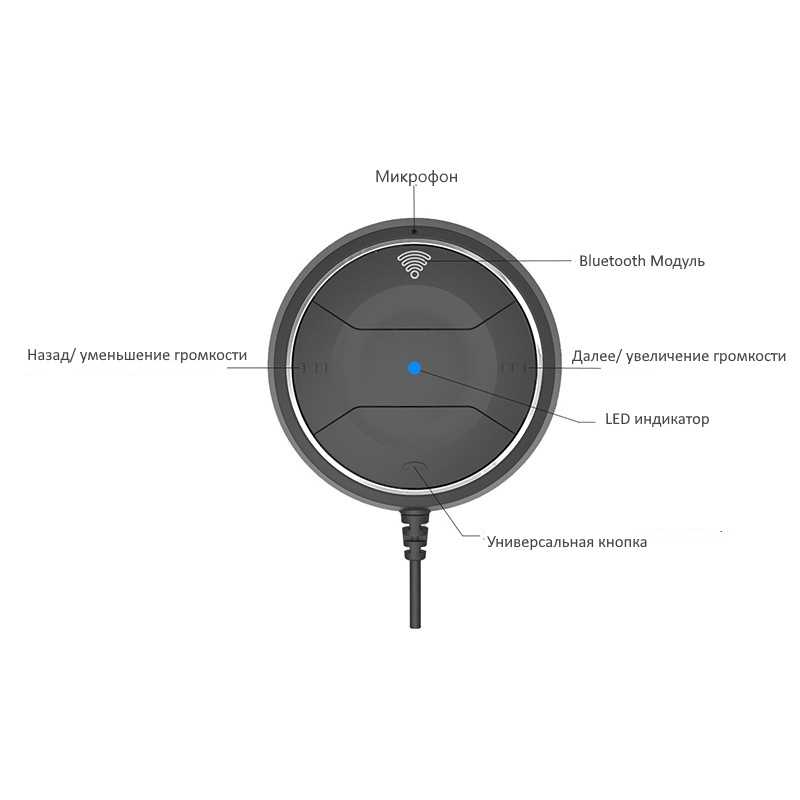
Блютуз аукс представляет собой девайс для подключения к уже имеющейся магнитоле, который с помощью aux входа научит магнитолу принимать сигнал по блютуз. Это самый бюджетный и бесхлопотный способ решения проблемы установки Bluetooth в Kia Cerato. К томуже девайс включает в себя еще и устройство для громкой связи. Так что он идеально подходит для решения нашей задачи. Н Блютуз ауксе имеются также кнопки для управления телефоном, а именно для преключения песен и ответа на вызовы. Вы можете закрепить его в любой части автомобиля или вшить в панель при желании. Так что Ваим не придется больше ничего покупать или устанавливать, единственное, что Вам понадобится это прикуриватель и aux выход, Около 60% магнитол имеют аукс выход, и еще у около 30% его можно вывести купив в Магазине кабеляь для своего автомобиля. Поэтому этот вариант решения является самым удачным на наш взгляд для установки Bluetooth в Kia Cerato.
Цена: 1999 руб.
Установка bluetooth
Установка Bluetooth aux не потребует от Вас абсолютно никаких усилий из всех предложенных способов установки Bluetooth в автомобиле - это наиболее простой. Все, что Вам нужно сделать - это воткнуть вход для аукс в соответствующий аукс вход в автомобиле, а провод с питанием в прикуриаватель или usb , смотря что Вам удобнее. Устройство автоматически включится и Вы сможете подключиться к нему с помощью блютус с любого телефона. Кстати, после первого подключения, телефон сам автоматически будет подхватывать Bluetooth aux. Таким образом к тому моменту как Вы сели в машину Ваш телефон уже подключен к аудиосистеме.
Музыка через блютуз в Kia Cerato
Одним из главных преимуществ блютуз в машине - это прослушивание музыки без лишних проводов. Только представьте - вы можете перемещать телефон по автомобилю без каких-либо ограничений.Могли ли вы позволить себе такое с обычным aux ? Вы даже можете стоять с телефоном в нескольких метрах от автомобиля. При этом качество звука остается на прежнем уровне, если не лучше.
Громкая связь через блютуз
Одним из преимуществ заводского aux является то, что с его помощью вы можете разговаривать по телефону. Это позволит Вам и bluetooth aux. В него встроен микрофон, с помощью которого вы сможете разговаривать по громкой связи.
Преимущества Bluetooth AUX
Bluetooth AUX создан, чтобы избавить Вас от лишних Aux проводов, которые постоянно ломаются и мешаются. И заменить их на полноценную bluetooth станцию, которая позволит Вам слушать музыку, разговаривать по громкой связи.
Громкая связь
Поддерживаются разговоры по громкой связи через динамики авто.
Музыка
Подключайтесь к магнитоле прямо через Bluetooth и слушайте музыку.
Крепление
Закрепите Bluetooth AUX в любой части салона с помощью удобной системы креплений.
Громкость
Мы улучшили звукопередачу и громкость передаваемого сигнала.

Совместимость
Совместим с любыми современными устройствами.
Переключение
Переключайтесь между песнями, не беря телефон в руки.
Дизайн
Дизайн продукта идеально подйдет под салон любого автомобиля. А управление интуитивно понятно.
Запоминание
Ваш телефон будет автоматически подключаться к Bluetooth AUX.
Купить Bluetooth AUX за 1999 р.
Bluetooth AUX
Устройство, которое оснастит Ваш автомобиль полноценным Bluetooth мультимедиа и громкой связью. Забудьте о куче проводов. Наш Bluetooth AUX обеспечивает передачу звука без потери качества.
Контакты
Вы можете связаться с нами по указанным телефонам или приехать к нам в офис. Мы осуществляем доставку по всей России.
Сопряжение через меню настроек PHONE (Телефон) Kia Soul

Выберите Phone (Телефон) ► Выберите Pair Phone (Сопряжение телефона). Нажмите на регулятор TUNE

Следующие шаги аналогичны описанным в разделе "Если нет сопряженных устройств" на предыдущей странице.
Период ожидания во время сопряжения телефона составляет одну минуту. Сопряжение не будет выполнено, если оно не завершится в этот период времени. В случае неуспешного сопряжения вы должны повторить процесс с начала.
В целом, большинство устройств
Bluetooth® Wireless Technology автоматически подключаются после сопряжения. Однако некоторые устройства могут требовать отдельного процесса подтверждения процесса для подключения. Убедитесь, что функция Bluetooth® Wireless Technology правильно подключена в вашем мобильном телефоне.

Список сопряженных устройств с функцией Bluetooth® Wireless Technology можно просмотреть в ► Phone (Телефон) ► Paired Phone List (Список сопряженных телефонов).
Выберите Phone (Телефон) ► Выберите Paired Phone List (Список сопряженных телефонов).

(1) Подключенный телефон: устройство, подключенное в настоящее время
(2) Сопряженный телефон: сопряженное, но не подключенное устройство

В списке сопряженных телефонов выберите устройство, которое вы хотите подключить и нажмите кнопку

Что такое приоритет?
С аудиосистемой автомобиля можно выполнить сопряжение до пяти устройств с функцией Bluetooth® Wireless Technology. Функция "Изменение приоритета" используется для определения приоритетности подключения сопряженных телефонов.
Выберите Phonej ^елесрон; ► Выберите Paired Phone List (Список сопряженных телефонов).


Из списка сопряженных телефонов необходимо выбрать телефон, которому будет назначен самый высокий приоритет, и нажать кнопку в меню. Выбранному устройству назначается самый высокий приоритет.

Если устройство в настоящее время подключено, то даже при изменении приоритета для другого устройства, уже подключенное устройство всегда будет иметь наивысший приоритет.
Выберите Phone (Телефон) ► Выберите Paired Phone List (Список сопряженных телефонов).


В списке сопряженных телефонов выберите телефон, подключенный в настоящее время и нажмите кнопку
Выберите Phone (Телефон) ► Выберите Paired Phone List (Список сопряженных телефонов).


В списке сопряженных телефонов выберите телефон, который вы хотите удалить и нажмите кнопку
При удалении подключенного в настоящее время устройства произойдет автоматическое отключение этого устройства для завершения процесса удаления.
При удалении сопряженного устройства с функцией Bluetooth® Wireless Technology также удаляется история звонков и данные телефонной книги.
Для повторного использования удаленного устройства необходимо снова выполнить процедуру сопряжения устройства.
Руководство по обслуживанию и ремонту Киа Соул
Видео по теме "Сопряжение через меню настроек PHONE (Телефон)" для Kia Soul
Подключение телефона к штатному ГУ ч/з Bluetooth Bluetooth 2011 KIA Sportage Kia CEED + iPhoneЧитайте также:


